Como corrigir o LG Content Store não está funcionando
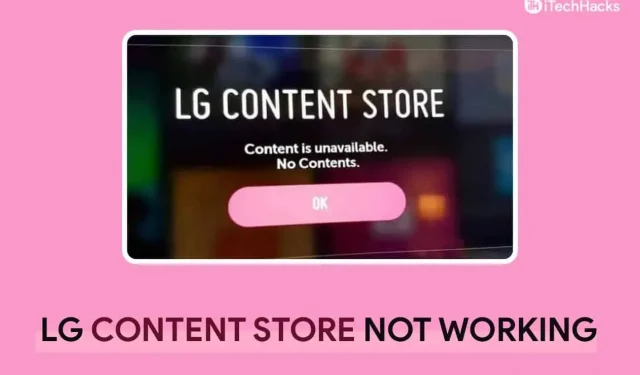
A LG Content Store é uma loja para LG Smart TVs, assim como a Google Play Store para telefones. Os usuários podem obter aplicativos como Disney Plus, Netflix e Amazon Prime Video por meio desta loja em suas LG Smart TVs. Embora haja muito conteúdo na LG Content Store, muitas pessoas têm dito ultimamente que a LG Content Store não está funcionando corretamente em suas TVs. Este guia é para pessoas que têm problemas semelhantes com smartphones LG.
Contente:
Consertando LG Content Store não está funcionando
Aqui discutiremos todas as etapas que podemos seguir para fazer a LG Content Store funcionar novamente.
Verifique a sua conexão com a internet
A conexão lenta com a Internet é a primeira razão pela qual você pode ter problemas com o LG Content Store. Verifique a velocidade da sua conexão com a internet. É mais provável que esse problema ocorra se sua conexão com a Internet não for confiável. Para resolver o problema de uma conexão instável com a Internet, tente aproximar o roteador da TV. Se isso não ajudar, reinicie o roteador.
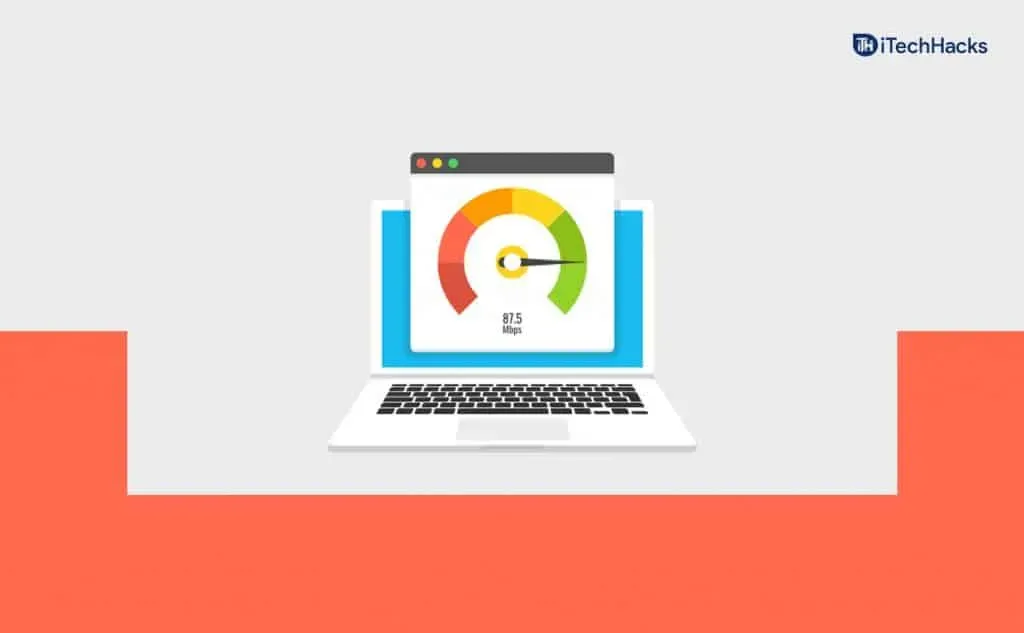
Se você não está enfrentando o problema devido à internet lenta, provavelmente outra coisa é a causa. Se o problema não estiver relacionado à internet instável, você deve passar para as outras etapas de solução de problemas mencionadas neste artigo.
Reinicie sua TV
Você pode encontrar um problema devido a bugs e algumas falhas técnicas. Esses problemas podem ser resolvidos simplesmente reiniciando a TV. Para fazer isso, siga as etapas abaixo:
- Primeiro, desligue sua LG Smart TV. Após desligar a TV, retire o plugue da tomada e mantenha pressionado o botão liga/desliga por alguns segundos.
- Agora deixe a TV ser desligada por alguns minutos.
- Depois disso, insira o plugue na tomada e ligue a TV.
- Depois de ligar a TV, você pode usar a LG Content Store na sua TV e instalar aplicativos.
Definir DNS manualmente
Outra coisa que você pode tentar fazer é configurar manualmente o DNS. Para configurar manualmente o DNS para corrigir o não funcionamento do LG Content Store, siga estas etapas:
- Navegue até as configurações na tela da loja de conteúdo LG.
- No menu Rede das configurações do LG Content Store , encontre a opção Avançado e Rede .
- Clique no botão “ Editar ” representado pela opção “ Avançado e Rede”.
- Em seguida, desmarque “Instalar automaticamente” na janela que se abre . Depois disso, vá para a seção DNS . Aqui, substitua DNS por “ 8.8.8.8 “ e confirme.
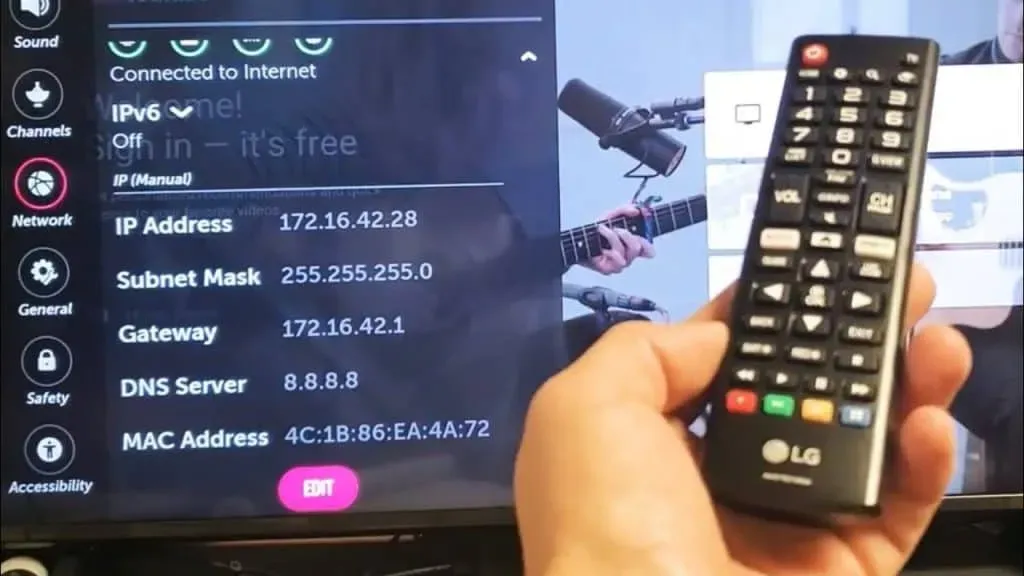
Dessa forma, você poderá definir manualmente o DNS e corrigir o problema do armazenamento de conteúdo LG.
Atualize o firmware da sua TV LG.
Você também pode encontrar um problema devido a um firmware de TV desatualizado. Você deve tentar atualizar sua TV e solucionar problemas da loja de conteúdo LG que não está funcionando. Abaixo estão as etapas para atualizar o firmware da sua TV.
- Pressione o botão “ Configurações ” no controle remoto da TV.
- No aplicativo Configurações , vá para a seção Geral . Se a seção Geral não estiver disponível, você a encontrará na seção Todas as configurações .
- Na seção Geral , role para baixo até a opção Sobre esta TV e selecione-a.
- Aqui você encontrará a atualização mais recente. Clique no botão Baixar e instalar para baixar a atualização e instalá-la em seu computador.
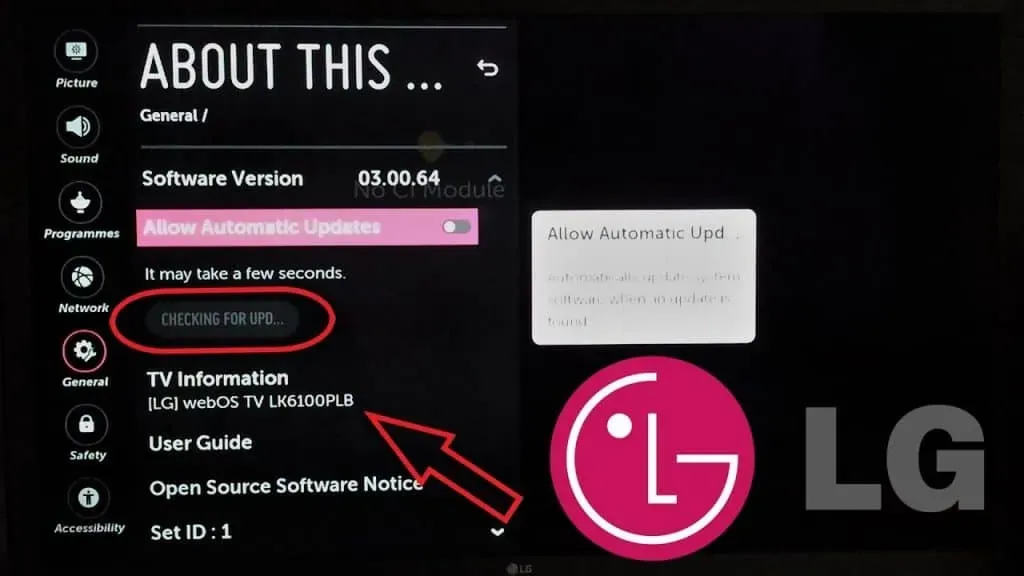
Isso atualizará o firmware da TV e provavelmente corrigirá o problema que você está enfrentando.
Reiniciar sua TV
Se você ainda estiver tendo problemas com o LG Content Store da sua LG Smart TV, tente restaurá-lo para os padrões de fábrica. Siga estas etapas para reiniciar sua TV:
- No controle remoto da TV, pressione o botão “Configurações” .
- No menu Configurações , selecione a seção Geral . Se você não encontrou a seção “ Geral ”, vá para a seção “ Todas as configurações ” e encontrará essa opção lá.
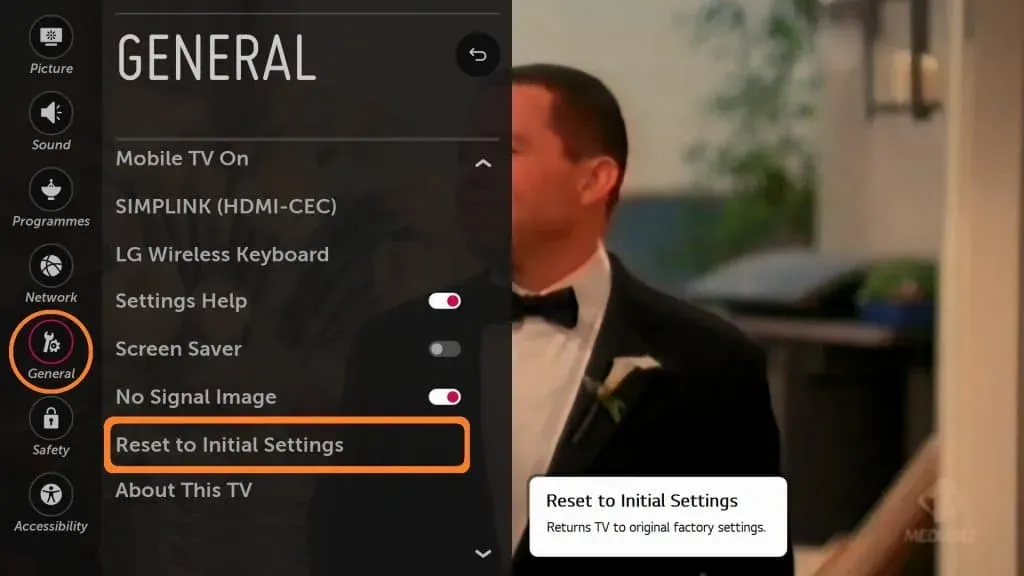
- Aqui, selecione Descansar nas configurações iniciais e, quando solicitado a confirmar a redefinição do dispositivo, confirme sua decisão. Dessa forma, você poderá reiniciar a TV e o problema provavelmente será resolvido.
Entre em contato com o suporte da TV LG
Se nenhuma das etapas acima funcionou para você e a LG Content Store ainda não está funcionando, você provavelmente deve entrar em contato com o suporte da LG TV. A equipe de suporte irá até você e poderá ajudá-lo com seu problema.
Perguntas frequentes
O que devo fazer se a LG Content Store não estiver presente na LG Smart TV?
Se o LG Content Store não estiver presente na sua LG Smart TV, pode ser devido a uma localização incorreta. Tente o local correto se o LG Content Store estiver faltando. Para fazer isso, siga as etapas abaixo:
- No controle remoto da sua TV LG, pressione o botão “ Configurações ” e depois selecione “ Geral ”.
- Na seção Geral , vá para Localização.
- Aqui, insira sua localização manualmente e reinicie a TV.
Por que não consigo baixar aplicativos na minha TV LG?
Você pode não conseguir baixar aplicativos para sua TV LG devido a alguns problemas que você pode encontrar ao usar a LG Content Store. Seguindo as etapas acima, você poderá corrigir os problemas que está enfrentando com a loja de conteúdo LG e baixar aplicativos para ela.
Veja como fazer o LG Content Store funcionar na sua LG Smart TV, caso não tenha funcionado antes. Você pode encontrar esse problema por vários motivos e, se o fizer, poderá seguir as etapas deste artigo para corrigi-lo. Sinta-se à vontade para compartilhá-lo nas redes sociais com seus amigos.



Deixe um comentário